
AutoElliottWaveMaker - Outil MetaTrader 5 pour l'analyse semi-automatique des vagues d'Elliott
Introduction
L’article"The Implementation of Automatic Analysis of the Elliott Waves in MQL5" a traité l’algorithme d’étiquetage automatique de la vague d’Elliott Wave qui présentait certaines imperfections dont sa lenteur. Se rendant compte et du fait que l’analyse automatique par elle-même n’est pas adaptée à un usage pratique,il a été décidé d’élaborer un outil d’étiquetage de vaguesemi-automatiquequi offrirait un certain nombre d’avantages.
- Étiquetage contrôlé par l'homme ;
- Grande vitesse d'analyse en raison du fait que seule la partie indiquée par l'utilisateur du graphique est analysée.
Ce programme était appelé AutoElliottWaveMaker et sera présenté dans cet article. AutoElliottWaveMaker est un développement logique de l outil d’étiquetage manuel de vague qui peut ,à présent,être acheté dans le Marché.
1. Objets de programme
Les principaux objets du programme sont les étiquettes et le panneau d'étiquettes (Fig. 1).
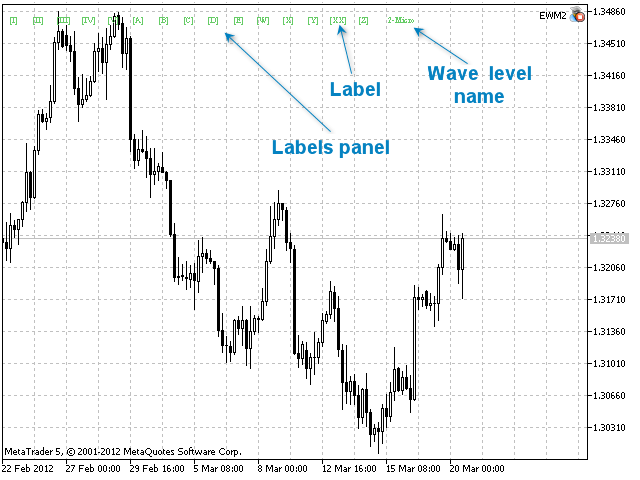
Fig. 1. Le panneau des étiquettes
Le panneau des étiquettes représente une série d'étiquettes d'un niveau de vague située dans la partie supérieure gauche du graphique. La position du panneau et la distance entre les étiquettes sont personnalisées par l'utilisateur dans les paramètres d'entrée du programme (Fig. 2) :
- intervalle - la distance entre les étiquettes et le panneau d’étiquettes;
- x_distance - la position du panneau des étiquettes le long de l’axe-x par rapport au coin gauche supérieur du graphique;
- y_distance - la position du panneau des étiquettes le long de l’axe-Y par rapport au coin gauche supérieur du graphique;
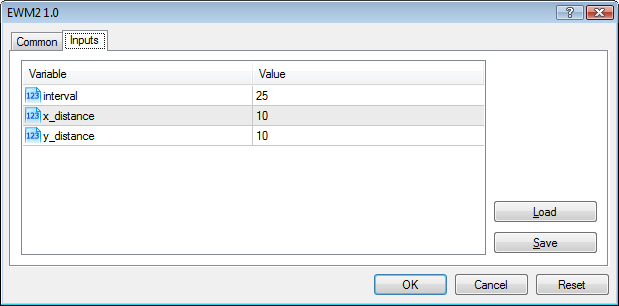
Fig. 2. Paramètres d’entrée du programme
Le panneau des étiquettes affiche également le nom du niveau de vague actuel (Fig. 1).
Vous pouvez masquer/afficher le panneau d’étiquette en appuyant sur la toucheEsc Pour afficher les étiquettes du niveau de vague précédent ou suivant sur le panneau des étiquettes, appuyez respectivement sur Q or W
Les étiquettes peuvent être déplacées du panneau des étiquettes à l’aide de la méthodeglisser/déposer Lors du déplacement d'une étiquette, le panneau des étiquettes retrouve son état initial. Le panneau n'est pas restauré après la suppression d'une étiquette du panneau d'étiquettes. Pour le restaurer, vous devez passer à un autre niveau de vague, puis revenir en arrière.
Le nombre et style des niveaux de vague sont présentés dans le fichier Levels.txt automatiquement créé lors du démarrage du programme. Le fichier Levels.txt se trouve dans le Files dossier du MetaTrader 5répertoire des données du terminal En éditant le fichier, l'utilisateur peut changer le style des niveaux de vague (Fig. 3).
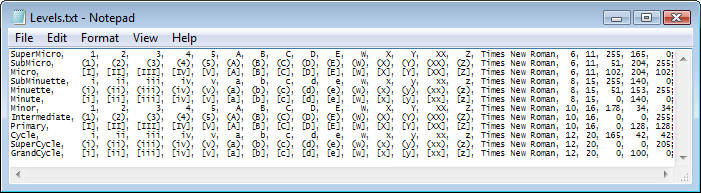
Fig. 3. Contenu du fichier Levels.txt
Prenons l'exemple de la quatrième ligne du fichier et examinons-la :
- SubMinuette - nom du niveau de vague;
- i, ii, iii, iv, v, a, b, c, d, e, w, x, y, xx, z -sommets de vague;
- Times New Roman - police;
- 8 -taille de police;
- 15 - hauteur de la police en pixels;
- 255, 140, 0 - couleur en format RGB
Lors de l'édition du fichier, les contraintes suivantes doivent être définies :
- le nombre de sommets de vague doit être de 15 ;
- les notations pour chaque sommet de vague doivent être différentes.
De plus, pour assurer le bon fonctionnement du programme, il est nécessaire de définir «unlimited» comme «Max Bars in chart» comme valeur dansMetaTrader 5les réglages du terminal (Main Menu-Outils-Options-Graphiques).
2. Processus d'étiquetage des vagues
Les vagues d'Elliott sont étiquetées en mode manuel et/ou automatique.
Le mode manuel, à son tour, présuppose deux modes d'étiquetage :
- En faisant glisser les étiquettes depuis le panneau des étiquettes ;
- En cliquant près des barres sur le graphique.
Le mode automatique suggère que le graphique est étiqueté en fonction de l'algorithme du programme. Cela dit, l'analyse peut couvrir l'ensemble du graphique ou une partie de celui-ci (d'une étiquette à l'autre), tel que spécifié par l'utilisateur.
2.1. Mode manuel
Dans le mode d'étiquetage manuel, les étiquettes apparaissent au-dessus ou au-dessous des barres par elles-mêmes et sont automatiquement ajustées lorsque l'échelle ou la taille du graphique change. Les étiquettes sont placées dans l'ordre de priorité des niveaux de vague. Ainsi, s'il y a deux ou plusieurs étiquettes de vague au-dessus ou en dessous de la même barre, l'étiquette du niveau de vague senior sera placée respectivement plus haut ou plus bas que l'étiquette de niveau de vague junior (Fig. 4 et Fig. 5).
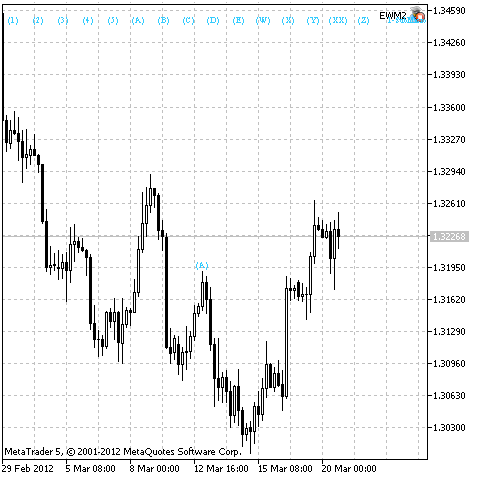
Fig. 4. Position des étiquettes avant étiquetage

Fig. 5. Position des étiquettes après étiquetage
Fig. 4 indique qu’il y a une étiquette (A) du SubMicroniveau de vague en dessus de la barre. L’étiquette5 était placée en dessus de la même barre sur un niveau inferieur - SuperMicro. Puisque le niveau de SuperMicro inferieur de SubMicro,l’étiquette 5apparait en dessous de l’étiquette(A) (Fig. 5).
Il faut également tenir compte du fait que lors de l’étiquetage manuel, les étiquettes de vague sont placées en dessus/en dessous de la barre la plus proche dont haut/bas est plus haut/plus bas que des barres avoisinantes Cette particularité permet de positionner plus précisément les étiquettes dans le graphique.
Comme mentionné ci-dessus, l'étiquetage en mode manuel peut être effectué de deux manières. Et pendant que la procédure de glisser-déposer est plus ou moins claire, l'étiquetage par clic a ses particularités.
Lors de l'étiquetage à l'aide des clics de souris, vous devez sélectionner une étiquette dans le panneau des étiquettes. Ca peut être également fait en appuyant successivement sur la touche Z (auquel cas vous pouvez basculer entre les étiquettes sur le panneau au fur et à mesure que vous-en parcourez). L'étiquetage du niveau de vague actuel est ensuite effectué en cliquant avec la souris sur les barres requises sur le graphique. Pour terminer le processus d'étiquetage, cliquez sur n'importe quelle étiquette ou appuyez sur la touche X.
L'étiquetage se poursuit tant qu'il y a une étiquette sélectionnée sur le panneau des étiquettes. Chaque clic de souris sélectionne l'étiquette successive. La dernière étiquette termine le processus d'étiquetage basé sur les clics.
2.2. Mode automatique
L'étiquetage automatique du graphique se fait à l'aide des touches de contrôle. Il existe trois variantes d'étiquetage automatique :
- Analyse graphique jusqu'à l'étiquette sélectionnée ;
- Analyse graphique après l'étiquette sélectionnée ;
- Analyse de l'ensemble du graphique si aucune étiquette n'est sélectionnée.
La première variante d'étiquetage automatique s'effectue en appuyant sur1 Le graphique sera dans ce cas analysé depuis son début jusqu'à l’étiquette sélectionnée, s'il n'y a pas d'autre étiquette à sa gauche. Sinon, l'analyse sera effectuée à partir de l'étiquette la plus proche à gauche jusqu'à l'étiquette sélectionnée.
La figure 6 indique deux étiquettes dans le graphique. La deuxième étiquette est sélectionnée. Après avoir appuyé sur1 , la partie du graphique entre les étiquettes sera analysée. Le résultat de l'analyse est illustré à la figure 7.

Fig. 6. État initial du graphique avant d'appuyer sur 1

Fig. 7. Résultat de l'analyse automatique de la partie du graphique entre les étiquettes
La deuxième variante d’étiquetage et activée en appuyant sur2. Le graphique sera dans ce cas analysé depuis l’étiquette sélectionnée jusqu'à la fin du graphique, s'il n'y a pas d'autre étiquette à sa droite. Sinon, l'analyse sera effectuée à partir de l'étiquette sélectionnée jusqu'à l'étiquette la plus proche à droite.
La figure 8 affiche une étiquette dans le graphique. Cette étiquette est sélectionnée. Après avoir appuyé sur2, l'analyse sera effectuée pour la partie du graphique depuis l'étiquette jusqu'à la fin du graphique. Le résultat de l'analyse est illustré à la figure 9.

Fig. 8. État initial du graphique avant d'appuyer sur 2

Fig. 9. Résultat de l'analyse automatique de la partie du graphique depuis l'étiquette jusqu'à la fin du graphique
La troisième variante de l’analyse commencera après avoir appuyé 1 ou 2. Toutes les étiquettes de graphique dans ce cas seront d'abord supprimées.
Immédiatement après l'analyse automatique d'Elliott Waves, les variantes d'étiquetage seront disponibles pour visualisation.
Il y a 3 options disponibles pour afficher les résultats de l'analyse :
- Affichage les variantes d'étiquetage de la vague sélectionnée ;
- Visualisation les variantes d'étiquetage de la vague suivant la vague sélectionnée ;
- Affichage les variantes d'étiquetage de la section analysée du graphique si aucune étiquette de vague n'est sélectionnée.
Vous pouvez naviguer dans les variantes d'étiquetage à l'aide des touches suivantes : 3 (affichez la variante précédente) et4 (affichez la variante suivante) pour la première option d’affichage, 5 (affichez la variante précédente) et 6 (affichez la variante suivante) pour la deuxième option d’affichage et toute touche pour la troisième option d’affichage
La figure 10 indique la variante d'étiquetage suivante pour la vague qui était précédemment automatiquement étiquetée et indiquée à la figure 7.

Fig. 10. La variante d'étiquetage suivante pour la vague sélectionnée
Comme nous pouvons le voir en Fig. 7, 9 et 10, certaines étiquettes sont affichées en gris, c'est la couleur que prennent les étiquettes avant le début de l'étiquetage automatique. Ce sont des étiquettes qui étaient présentes dans le graphique avant l'analyse. Et elles ne sont pas disponibles pour la sélection à la souris. Tout cela est nécessaire pour faire la distinction entre l'étiquetage manuel et automatique.
Pour convertir l'étiquetage automatique en manuel, vous devez appuyer sur la toucheV , après quoi toutes les étiquettes du graphique prendront leur ancienne couleur et seront disponibles pour la sélection. Cependant, une fois la touche Venfoncée, la visualisation des variantes d'étiquetage devient impossible.
Des informations sur le nom de toute vague obtenue après l'analyse automatique sont également disponibles pour l'utilisateur. Ces informations sont affichées dans la partie supérieure du graphique (Fig. 11) immédiatement après l'analyse, après avoir sélectionné une étiquette ou appuyé sur les touches de commande pour visualiser les variantes d'étiquetage.
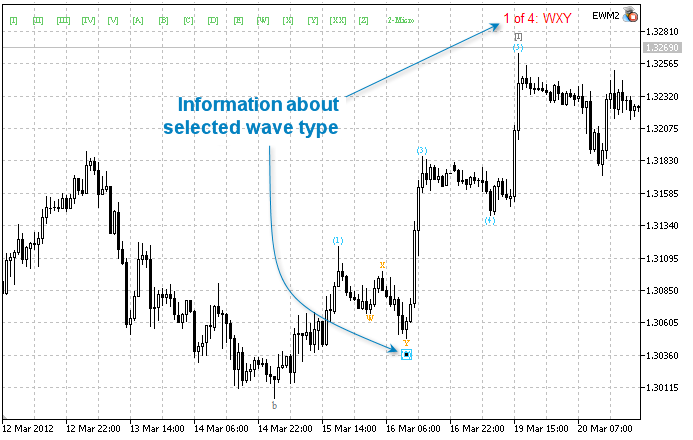
Fig. 11. Informations sur le type de vague sélectionné
Il est impératif de noter que l'analyse automatique est effectuée à base de certaines règles de vague. Les règles d’identification de vague sont stockées dans le fichierRules.txt créé lors du démarrage du programme. Ce fichier se trouve dans les fichiers dudossier du MetaTrader 5 répertoire des données du terminal.
3. Fonctionnalités supplémentaires
Toute étiquette du graphique peut être comprise dans un certain groupe d'étiquettes pouvant être sélectionnées. Un groupe d’étiquettes est sélectionné par n’importe quelle étiquette dans le graphique et en appuyant sur la touche Onglet. La sélection couvre toutes les étiquettes formant le même groupe avec l'étiquette sélectionnée. Pour désélectionner, appuyez sur la touche Ongletencore une fois.
Les étiquettes peuvent être ajoutées à un groupe en sélectionnant n'importe quelle étiquette, puis en créant de nouvelles étiquettes. De nouvelles étiquettes sont ajoutées au groupe auquel appartient l'étiquette sélectionnée.
Chaque étiquette sélectionnée dans le graphique peut être manipulée comme suit :
- Supprimé à l’aide de la toucheDel;
- Le niveau de vague peut être augmenté ou diminué à l’aide respectivement des touches A or S,
De plus, l'algorithme du programme comporte un mécanisme automatique déterminant le nombre de niveaux de vague affichés sur la période actuelle. L'algorithme est basé sur le principe suivant : les étiquettes avec des coordonnées différentes le long de l'axe des temps ne peuvent pas être placées sur la même barre. Le nombre de niveaux de vagues peut également être contrôlé à l’aide des touchesE and R qui permettent de respectivement réduire et augmenter les niveaux de vague.
4. Liste des commandes du clavier
La figure 12 indique toutes les commandes du clavier applicables et leurs descriptions.
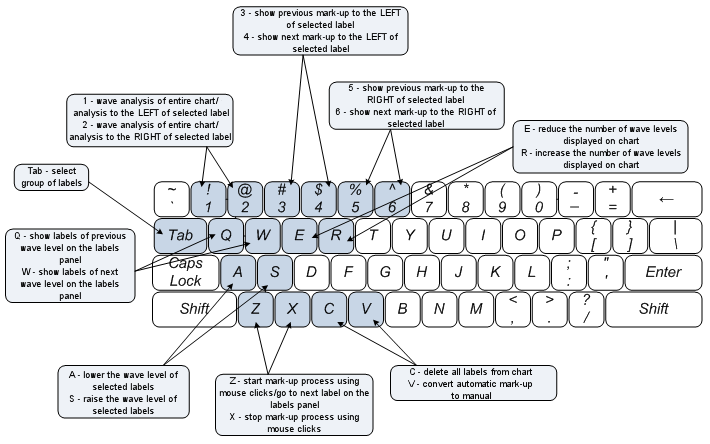
Fig. 12. Commandes du clavier
Conclusion
L’article a présenté la premier développement d’ analyse semi-automatiquedes vague d’Elliott dans MetaTrader 5. Ce programme dispose d’un certain nombre de caractéristiques uniques :
- Reliure automatique des étiquettes supérieures de vague aux barres dans les graphiques de toutes les périodes de temps ;
- Étiquetage des sommets des vagues en faisant glisser les étiquettes depuis le panneau des étiquettes et en cliquant successivement sur la souris ;
- Étiquetage automatique des sommets des vagues dans l'ordre de priorité des niveaux de vagues dans les graphiques de toutes les périodes ;
- Contrôle automatique et manuel du nombre de niveaux de vagues affichés dans le graphique ;
- Création de styles personnalisés pour l'étiquetage des niveaux de vague ;
- Analyse automatique des vagues d'Elliott couvrant l'ensemble du graphique ainsi qu'une partie de celui-ci (d'une étiquette à l'autre) ;
- Visualisation des variantes d'étiquetage automatique ;
- Capacité de modifier les règles de vague ;
- Contrôle du processus d'étiquetage à l'aide de la souris et du clavier.
Ce développement démontre les grandes ressources du langage MQL5 et encouragera ,espérons-le, les développeurs de créer des programmes compliqués et intéressants.
Traduit du russe par MetaQuotes Ltd.
Article original : https://www.mql5.com/ru/articles/378
Avertissement: Tous les droits sur ces documents sont réservés par MetaQuotes Ltd. La copie ou la réimpression de ces documents, en tout ou en partie, est interdite.
Cet article a été rédigé par un utilisateur du site et reflète ses opinions personnelles. MetaQuotes Ltd n'est pas responsable de l'exactitude des informations présentées, ni des conséquences découlant de l'utilisation des solutions, stratégies ou recommandations décrites.
 Comment publier un produit sur le Marché
Comment publier un produit sur le Marché
 La Dernière Croisade
La Dernière Croisade
 Opportunités Illimitées avec MetaTrader 5 et MQL5
Opportunités Illimitées avec MetaTrader 5 et MQL5
 Faites la Promotion de vos Projets de Développement à l'Aide des Bibliothèques EX5
Faites la Promotion de vos Projets de Développement à l'Aide des Bibliothèques EX5
- Applications de trading gratuites
- Plus de 8 000 signaux à copier
- Actualités économiques pour explorer les marchés financiers
Vous acceptez la politique du site Web et les conditions d'utilisation
Forum sur le trading, les systèmes de trading automatisés et les tests de stratégies de trading
Quelque chose d'intéressant à lire Mars 2014
newdigital, 2014.03.13 09:30
Le principe de la vaguepar Ralph Nelson Elliott
Le principe de la vague d'Elliott est une forme d'analyse technique que certains traders utilisent pour analyser les cycles des marchés financiers et prévoir les tendances du marché en identifiant les extrêmes dans la psychologie des investisseurs, les hauts et les bas des prix, et d'autres facteurs collectifs. Ralph Nelson Elliott, un comptable professionnel, a découvert les principes sociaux sous-jacents et développé les outils analytiques. Il a proposé que les prix du marché évoluent selon des schémas spécifiques, que les praticiens appellent aujourd'hui les vagues d'Elliott, ou simplement les vagues. Elliott a publié sa théorie du comportement des marchés dans son livre "The Wave Principle". Elliott a déclaré que "l'homme étant soumis à des procédures rythmiques, les calculs relatifs à ses activités peuvent être projetés loin dans l'avenir avec une justification et une certitude jusqu'alors inaccessibles".
Bonjour, j'ai essayé, mais pour moi, il n'y a pas d'étiquettes affichées. J'essaie avec la touche esc, ou q ou e mais rien.
Où se situe le problème ?
Dans le graphique, dans le coin droit, il y a une icône qui indique que l'ea est chargé correctement. L'autotrading est activé.
J'ai essayé sous Win XP et Win 10, je pense avoir placé tous les fichiers au bon endroit.
Je vous remercie de votre attention.